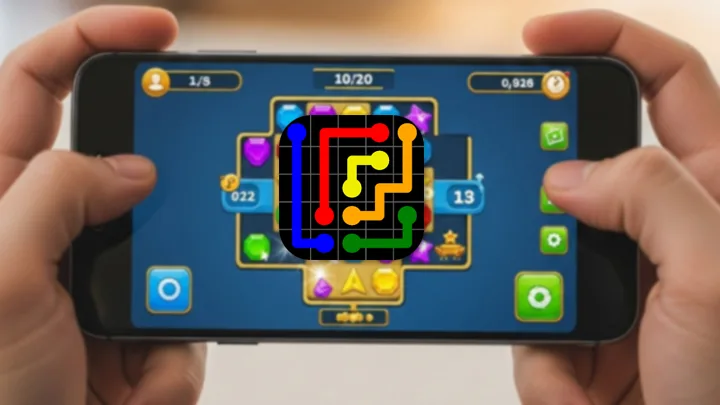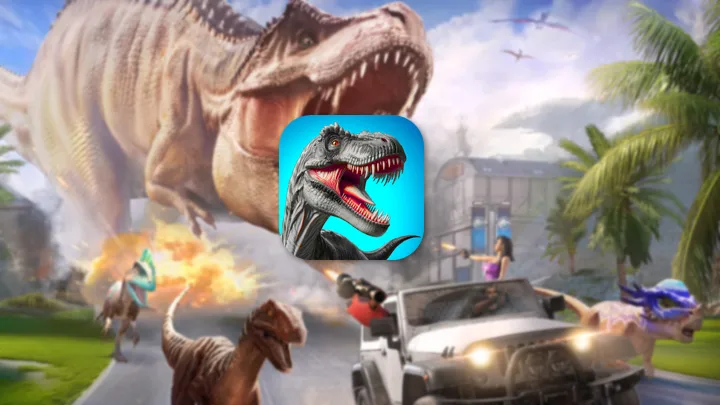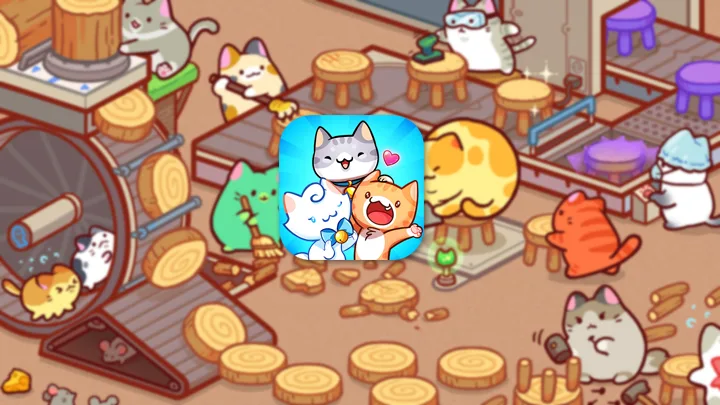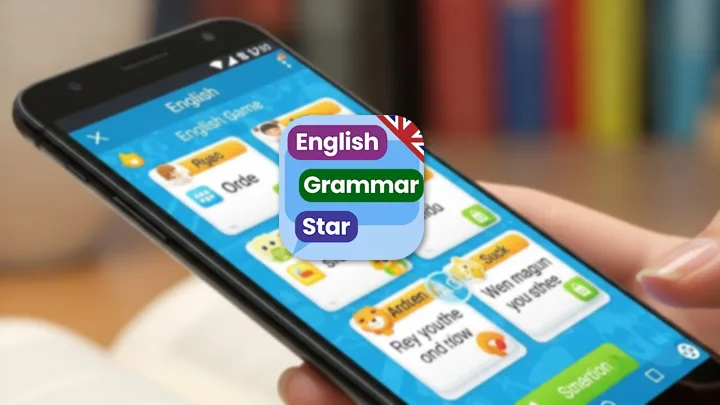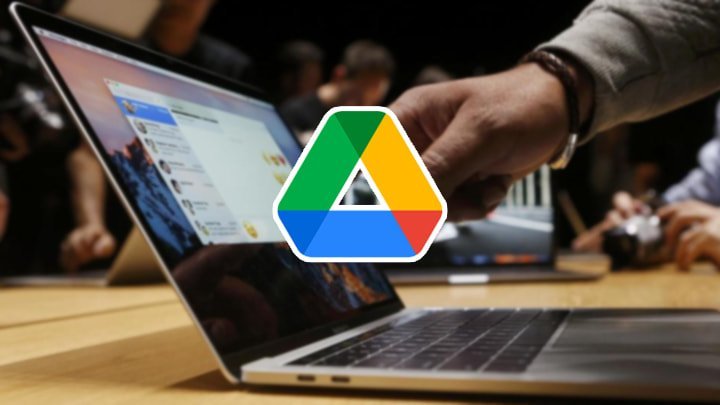Oppo kini telah mengeluarkan handphone tipe A5s. Oppo A5s memiliki spesifikasi layar 6,2 inci, RAM 2/3 GB, memori internal 32/64 GB, kamera depan 8 MP, kamera belakang 13 + 2 MP dan kapasitas baterai 4230 mAh. Handphone ini juga memiliki berbagai fitur-fitur canggih, salah satunya adalah screenshot tanpa aplikasi tambahan.
Cara screenshot oppo A5s ada beberapa metode, diantaranya ialah menggunakan tombol kombinasi, menggunakan pengaturan mode 3 jari dan yang terakhir menggunakan fitur smart sidebar.
Untuk lebih lengkap mengenai cara screenshot oppo A5s, silahkan simak langkah-langkah berikut ini :
Cara Screenshot Oppo A5s dengan Tombol Kombinasi
Untuk cara screenshot oppo a5s yang pertama yakni dengan menggunakan tombol kombinasi yang sudah ada di handphone tersebut, langsung saja caranya adalah sebagai berikut :
Pertama, siapkan objek yang akan diambil screenshot
Kedua, silahkan tekan tombol volume bawah dan tombol power secara bersamaan,

Nanti layar akan berkedip dan secara otomatis handphone mengambil screenshot.
Untuk hasilnya langsung dapat dilihat pada galeri handphonemu.
Finish.
Cara Screenshot Oppo A5s dengan Mode 3 Jari
Tutorial screenshot yang kedua ini kita harus mengaktifkan terlebih dahulu fitur screenshot dengan 3 jari, untuk tutorialnya silahkan simak dibawah ini :
Pertama, silahkan masuk ke menu setting > smart & convenient > gestures & motion > lalu aktifkan 3-finger screenshot
Kedua, setelah aktif siapkan objek yang akan diambil screenshot, kemudian usap atau cubit layar dengan menggunakan ujung 3 jari dari atas ke bawah
Nanti layar akan berkedip dan secara otomatis handphone akan mengambil screenshot.
Finish.
Cara Screenshot Oppo A5s dengan Fitur Smart Sidebar
Untuk yang ketiga ini caranya hampir sama dengan cara kedua yakni dengan mengaktifkan melalui pengaturan, akan tetapi beda jenis fitur saja. Langsung saja caranya adalah sebagai berikut :
Baca Juga : Cara Mematikan Windows Defender di Windows 10
Pertama, buka menu setting > smart & convenient > smart sidebar > aktifkan toogle on smart sidebar.
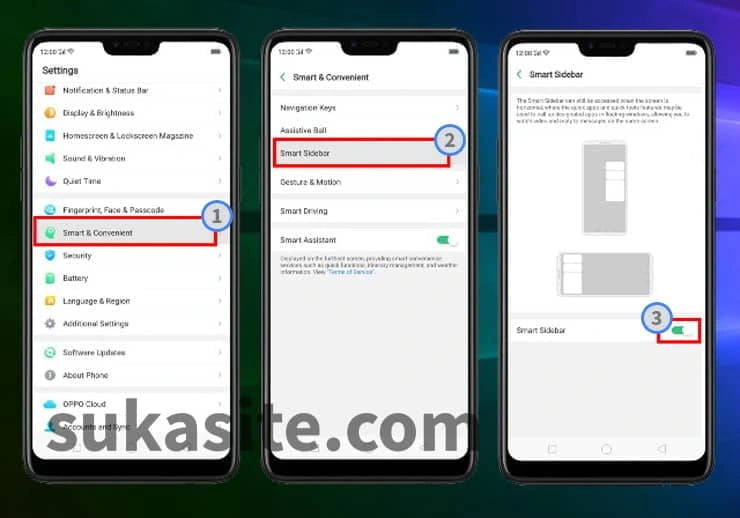
Kedua, setelah menu smart sidebar aktif, siapkan objek yang akan di ambil screenshot, kemudian klik menu smart sidebar yang ada di menu home bagian pinggir (samping), setelah itu klik ikon screenshot.

Kemudian nanti layar akan berkedip dan secara otomatis handphone akan mengambil screenshot.
Finish.
Penutup
Mungkin itu saja untuk cara screenshot oppo A5s, akhir kata sukasite ucapkan terimakasih, semoga bermanfaat dan sampai jumpa di artikel berikutnya.